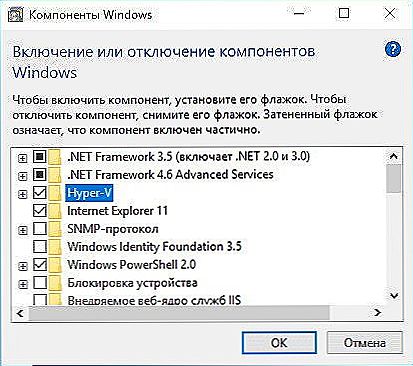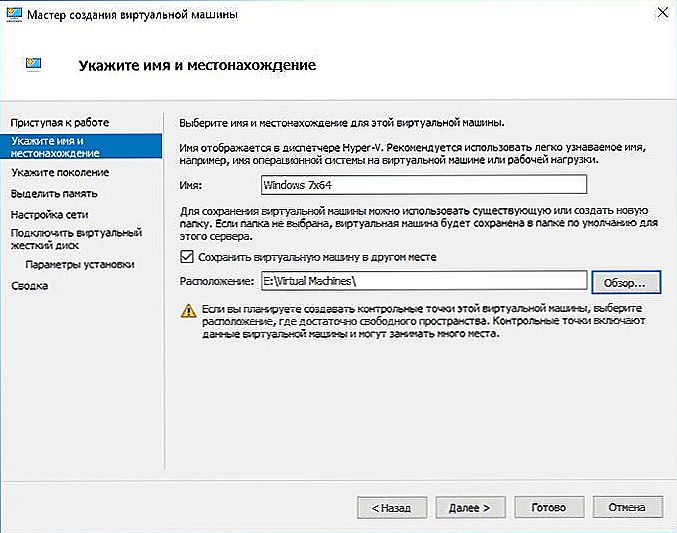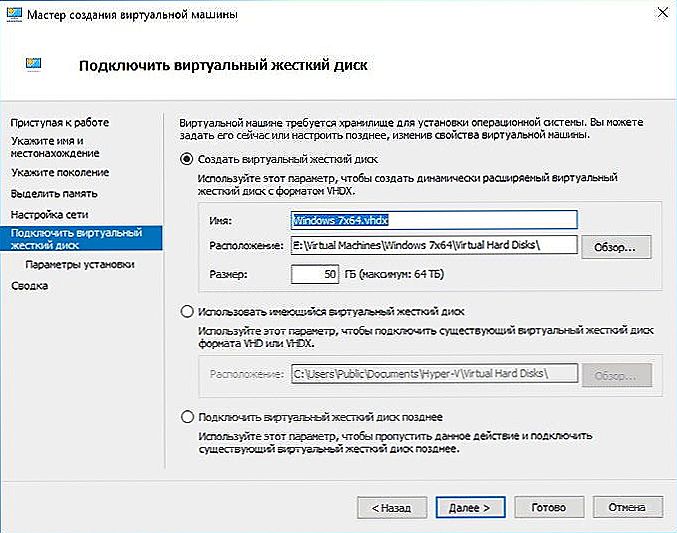Mnogi su čuli nešto o virtualnim strojevima, nešto o VirtualBoxu, nešto o instaliranju drugog OS na računalu. Međutim, malo ljudi ima ideju o Hyper-V. I uzalud, jer je program dobar hypervisor, koji vam također omogućuje instalaciju još jednog ili dva dodatna operacijska sustava, a ne samo. Glavna stvar je znati kako instalirati i konfigurirati Windows Hyper-V Server.

sadržaj
- 1 Što, zašto i kako
- 1.1 Što nam sve ovo daje?
- 2 Radite s programom
- 2.1 Instalirajte Hyper-V
- 2.2 Stvorite virtualni stroj
- 2.3 Pokreni, povežite se s mrežom i nekim čipovima
- 3 Gdje dobiti OS?
Što, zašto i kako
Prvo morate razumjeti terminologiju. A ne da je početna kosa korisnika na kraju iz takve mnoštva nerazumljivih riječi.
- Hipervisori stvaraju virtualne strojeve.
- Hypervisor je poseban softver koji vam omogućuje da podijelite naše računalo s jednim "stvarnim" i više ili s jednim virtualnim.
- Virtualni stroj je ovo većina nepostojećeg računala. Stvara svoj hipervisor. No moguće je instalirati i OS na takvo računalo (ovisno o sustavu koji ga stvara: bilo koji ili neki od njih, primjerice, samo iz obitelji Windows), a zatim ga upravljati iz prozora aplikacije ili nešto drugo.
- Hardware virtualizacija - stvaranje virtualne stvarnosti unutar računala. Sustav hardverske virtualizacije često je hipervizor spomenut deset puta na vrhu. Također se može nazvati "virtualni upravitelj stroja".
- Guest OS - operativni sustavi koji se nalaze na virtualnim strojevima.
Što nam sve ovo daje?
- Sposobnost stavljanja računala na dva OS-a odjednom. Što je ugodno, ako ne instalirate Windows, ali nešto zanimljivo: isti Ubuntu.

Virtualni stroj omogućuje instaliranje dva operacijska sustava na jedno računalo
- Sposobnost testiranja različitih programa i operacijskih sustava. Ova stavka korisna je programerima ili IT stručnjacima umjesto običnim korisnicima. Ali ako ste početnik predstavnik jedne od ovih zanimanja, bit će vam vrlo korisno da možete upravljati sustavima virtualizacije hardvera.
- Korištenje programa za našu "osi" nije namijenjeno. Iste igre, na primjer. Sigurno nećete moći instalirati operativni sustav s PlayStation 3 (iako je nemoguće nemoguće!), Ali ovdje je Windows XP jednostavan, a na njemu je lako pokrenuti mnoge stare igračke.
- Razumijevanje suštine različitih procesa na računalu.Jedini način da prestanete vidjeti smokvu i monitor je stalno vježbati i obavljati jednostavne zadatke (za stručnjake). No, ovakve knjige i članci, naravno, također nisu otkazani.
Kako se sve ovo odnosi na Hyper-V? Program je taj vrlo hipervisor. Uz to, tu je i VirtualBox i niz drugih aplikacija koje obavljaju slične funkcije. Što koristiti - odlučite, a ovdje posebno o Hyper-V.
- Ovaj softver radi samo na 64-bitnim sustavima. U tom slučaju možete izraditi unutarnje i 32-bitne.
- Hyper-V-ov "roditelj" je Microsoftovo istoimeno poslužiteljski softver. "Poslužitelj" znači da su izdani za posebne operacijske sustave poslužitelja.
- Dolazi sa sustavima sustava Windows 8, 8.1 i 10. Nažalost, još nije bilo Hyper-V na sustavu Windows 7.
Radite s programom

Za instalaciju programa trebate suvremeno računalo
Hyper-V ima zahtjeve sustava koji biste trebali obratiti pažnju prije instaliranja.
- RAM ne manji od 4 GB.
- Procesor opremljen hardverskom vizualizacijom. Tehnologije se nazivaju Intel-VT ili AMD-V (može se nazvati VMX ili SVM).
- Intel EPT ili AMD RVI tehnologijom.
Da biste utvrdili jesu li posljednje dvije komponente na vašem računalu ili ne, pomoći će uslužnom programu Coreinfo. Možete je preuzeti s službene stranice "Microsoft".Coreinfo je prozor s tekstom u kojem će biti bilo crtica ispred parametara koje vas zanima - one nisu tamo - ili informacije o njihovoj prisutnosti.
Instalirajte Hyper-V
Ako su zahtjevi sustava u redu, nastavite s instalacijom Hyper-V. U sustavu Windows 10/8 / 8.1, program je već tamo, pa je sve što trebate učiniti je pokrenuti.
- Kliknite Win + R za pokretanje naredbenog retka.
- Unesite: izborne značajke
- Pronašli smo komponente sustava Windows Hyper-V, postavite oznaku.
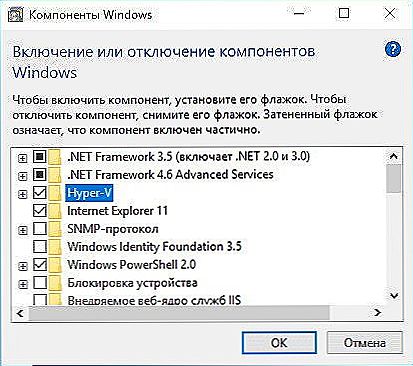
Stavite marker blizu Hyper-V
- Kliknite U redu.
- Ponovo pokrenite računalo.
Dakle, tu je ugrađeni hipervisor, ostaje da radi kako treba i stvara virtualni stroj.
Stvorite virtualni stroj
Konfiguriranje virtualnih strojeva u Hyper-V-u, kao što mislite, puno je složenije od instalacije. Međutim, čak i početnik može to podnijeti.
- Pokrenite program.
- Kliknite gumb "Stvori" u gornjem desnom kutu, a zatim "Virtualni stroj".
- Čarobnjak za stvaranje pojavljuje se, pročitajte informacije, kliknite "Dalje".
- Dođi do imena. Lokacija se ne može promijeniti.
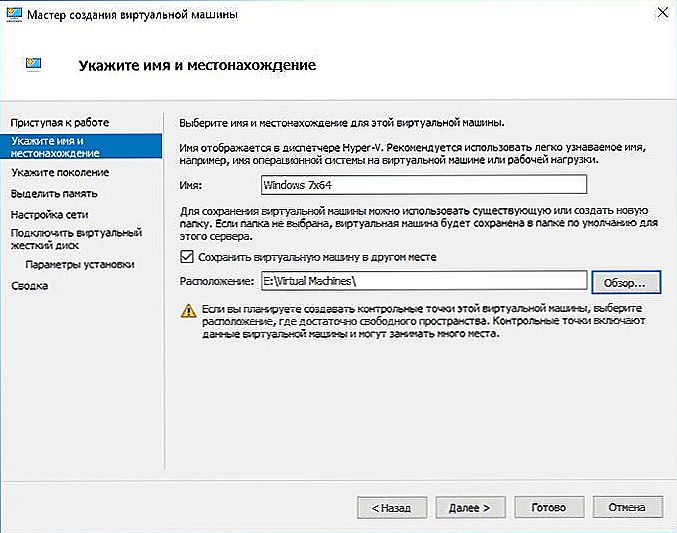
Navedite ime i mjesto
- Dalje, imamo izbor od dvije generacije. Određene OS-ovi za gosta mogu se instalirati na jedan, a ne instalirati na drugu. Stoga, ako sami instalirate "os", provjerite širinu sustava i imaju li UEFI medij za pokretanje.Odaberemo drugu opciju jer instaliramo novu verziju sustava Windows.

Odabir generacije Hyper-V
- U sljedećem prozoru morate odabrati dodijeljenu memoriju. Bolje ostaviti 1024 MB. Međutim, ako računalo ima RAM veći od 4 GB, možete dopustiti više. Ako ćete instalirati XP ili neki drugi lagani OS, možete odabrati manje.

Odredite količinu memorije
- Zatim ćemo pronaći virtualni prekidač na popisu veza na mrežu, ako smo ga stvorili.
- Izradite virtualni tvrdi disk, odredite njegovu lokaciju i veličinu.
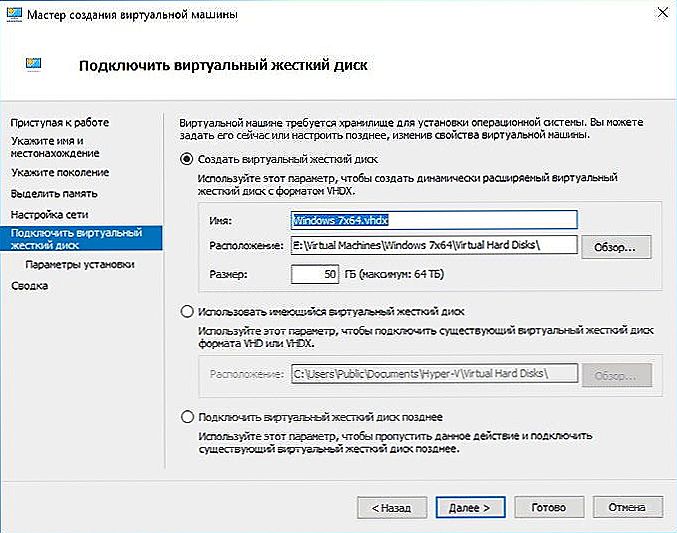
Spojimo virtualni tvrdi disk
- Konačno, odredite put do datoteke slike sustava.

Navedite put do datoteke slike sustava
- Provjeravamo sve podatke i kliknite "Završi".
Ova postavka još nije završena. Sada morate pokrenuti automobil i saznati kako ga učinkovito koristiti.
Pokreni, povežite se s mrežom i nekim čipovima
Prvo razmislite o pokretanju novog operacijskog sustava.
- Popis u Hyper-V prozoru prikazuje sve virtualne strojeve. Vjerojatno je to sam.
- Odaberite ga, kliknite desnu tipku miša i kliknite "Poveži".
- Okreće se cijelim prozorom. Da biste započeli, trebate kliknuti gumb okruglog pri vrhu.Od tamo se izvode i druge radnje s virtualnim sustavom.
- Pritisnemo bilo koji gumb.
- Sada radimo s operacijskim sustavom, čija je ISO slika preuzeta.
Sve, stroj radi. Kada zatvorite prozor, jednostavno je srušimo i nastavlja raditi u pozadini.
Osim izravnog spajanja stroja, važno je biti u mogućnosti konfigurirati i povezati se s mrežom. Ovo je učinjeno na sljedeći način.
- Otvorite virtualni upravitelj stvaranja prekidača. Nalazi se u izborniku "Akcije".
- Možete odabrati tri mreže: vanjski, unutarnji i privatni. Ukratko: vanjski - virtualno računalo-internet, unutarnji - virtualni-fizički, privatni - virtualni-virtualni. Postavite internetsku vezu.
- Dođi do imena. Stavite oznaku "Vanjska mreža" i pronađite na popisu "Obiteljski kontrolor" ili neku drugu vrstu veze.

Navedite naziv vanjske mreže
- Pritisnemo za prijavu.
Možete stvoriti mrežnu vezu i prije i poslije stvaranja "djeteta" OS-a, ništa se neće promijeniti iz ovog. Stroj će se i dalje povezati s novonastalom prekidačem.
Nakon instalacije i konfiguriranja Hyper-V, jedan od problema koji se preostaje pri radu s sustavima je prijenos datoteka s fizičkog računala na onu koju smo stvorili.Da biste je riješili, najbolje je povezivanje s udaljenom radnom površinom.
- Otvorite naredbeni redak na virtualnom računalu (Win + R). Ulazimo: EXE shell32.dll, Control_RunDLL sysdm.cpl, 5
- Dopuštamo vezu, to je najniži marker na kartici "Daljinski pristup".
- Sada ulazimo u naredbeni redak: ipconfig
Naredba je potrebna kako bi se saznala IP adresa. Kopirajte ili napišite. - Sada idite na fizičko računalo.
- Na komandnoj liniji vozimo: mstsc
- Unesite IP, točno ime korisnika, dopuštamo spremanje vjerodajnica. Nakon što kliknete "Spremi", a zatim "Poveži".
Sada se možemo prebacivati između računala virtualnih i stvarnih računala. Što to daje? Prijenos datoteka pomoću standardne metode: ctrl + C, ctrl + V. Bez spajanja udaljene radne površine ova metoda radi samo s tekstom.
Gdje dobiti OS?
Pitanje koje su mnogi vjerojatno došli kad su čitali o stvaranju virtualnog stroja. Operacijski sustavi, odnosno distribucije, mogu se preuzeti iz različitih specijaliziranih resursa. Važno je osigurati da je to ISO slika. Probne verzije sustava Windows mogu se koristiti za tri mjeseca. Ako govorimo o Linux distribucijama, onda je većina njih besplatna, važnije je pronaći odgovarajuću gradnju i staviti ga u ISO.
Sada imate barem malu ideju o Hyper-V.Naravno, sve funkcije, složenost i mogućnosti programa nisu opisane u jednom članku. No nakon čitanja možete jednostavno izvesti niz osnovnih radnji. A zatim samostalno instalirajte sustav koji ne pripada obitelji Windows.